2022年9月にiPhoneの新モデル「iPhone 14」が発売されました。ラインナップは、iPhone 14、iPhone 14 Plus、iPhone 14 Pro、iPhone 14 Pro Maxの4モデル。さまざまな機能が追加されたりアップデートされたりしたなかで、気になるカメラの性能もさらにアップしました。
そこで、iPhone 14シリーズのカメラがこれまでと比べてどのように進化したのか、またどのような写真を撮ることができるのか、フォトグラファーの山崎理佳さんに教えていただきました。さらに山崎さんが考える、日常の暮らしのなかで素敵な写真を撮る方法についてもうかがいました。
iPhone 14シリーズのカメラは、どこが進化した?
iPhoneの新機種が発表されるたびに話題になるカメラ機能。今回発売されたiPhone 14シリーズのカメラはどのような特徴をもつのか、プロの視点から教えていただきました。
1.暗所の写真がより美しく表現できるようになった
「今回発売されたiPhone14シリーズのカメラで進化したところの一つは、暗い場所での撮影です。メインカメラのセンサーが進化し、より多くの光を取り込めるようになったことで、暗い場所でもノイズ(画像の荒れ)が少ないきれいな写真が撮れるようになりました」(フォトグラファー・山崎理佳さん、以下同)
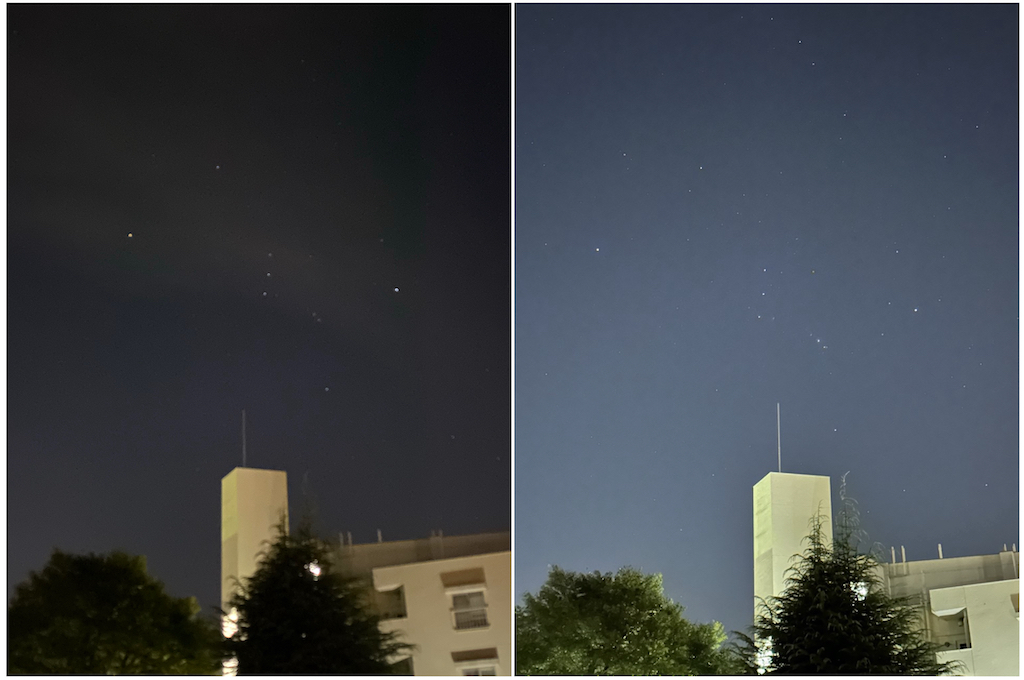
2.「Apple Pro RAW」の性能がアップし、4800万画素の撮影も可能に
さらに山崎さんが驚いたというのが、Proシリーズに搭載されている「Apple Pro RAW」の機能。iOS 14.3以降を搭載したiPhone 12 Pro以降のProシリーズで使えるApple Pro RAWですが、iPhone 14 Proではさらにパワーアップしました。
「『Apple Pro RAW』は、日頃から写真を編集する人にとって、かなり便利な機能です。そもそもスマートフォンで普通に撮った写真は、iPhoneによってすでに明るさや色が調整された状態です。後から編集することもできますが、例えるなら、完成した料理の上からさらにソースをかけているような感じ。これでは、もともとの素材の味がわかりにくくなってしまいます。
それに対して、明るさや色が調整されていない生のデータがRAWデータ。Proシリーズに搭載されているApple Pro RAWで撮影した写真は、『Photoshop』や『Lightroom』などのアプリ上で、自分の好きなように明るさや色を編集することができます。こちらは、素材から自由に料理をつくることができる、というイメージです。編集しても画像の劣化が少なく、よりきれいな画像に仕上げることができます。
さらに、iPhone 14 Proから、Apple Pro RAWの写真を 1200万画素だけでなく4800万画素でも撮影できるようになったのはうれしいですね。スマホで撮影したとは思えない解像度の高い画像で、一眼レフカメラのRAWデータと同じような感覚で編集することができます」


【対応機種】
iPhone 14 Pro、iPhone 14 Pro Max
【設定方法】
設定アプリ→「カメラ」→「フォーマット」→「Apple Pro RAW」をON
「Pro RAW 解像度」→「12 MP」「48 MP」のどちらかを選択できます。
※メインカメラで1倍の撮影時のみ、4800万画素で保存できます。
※ポートレートモードではApple Pro RAWは使用できません。
3.4K動画も撮影可能に!
さらにiPhone 14 Pro、iPhone 14 Pro Maxでは、ムービーの機能も進化。シネマティックモードが4Kで撮影できるようになったり、手ぶれが補正されたなめらかな映像が撮れるアクションモードが追加されたりと、より本格的なクオリティの動画が撮れるようになりました。
これだけはおさえておきたい!
iPhoneで撮影するときの3つのポイント
最新のiPhone 14を使って撮影する前に、まずはiPhoneカメラの基本的な撮影方法をチェック。「これだけはおさえておきたい!」という3つのポイントを、山崎さんに教えていただきました。
1.「グリッド線」を表示させて、水平垂直と4つの交点を意識する
「iPhoneカメラでぜひ使ってほしいのが、『グリッド線』と呼ばれる格子状のガイド線を表示させる機能です。床やテーブル、柱などの本来水平垂直なものが曲がっていると、不安定な印象に。グリッド機能を使うことで水平垂直を簡単に取ることができます。また、線が交わる4つの交点の対角線上に被写体を置くと写真の構図が決めやすく、複数の被写体の配置で悩んだときに便利です」
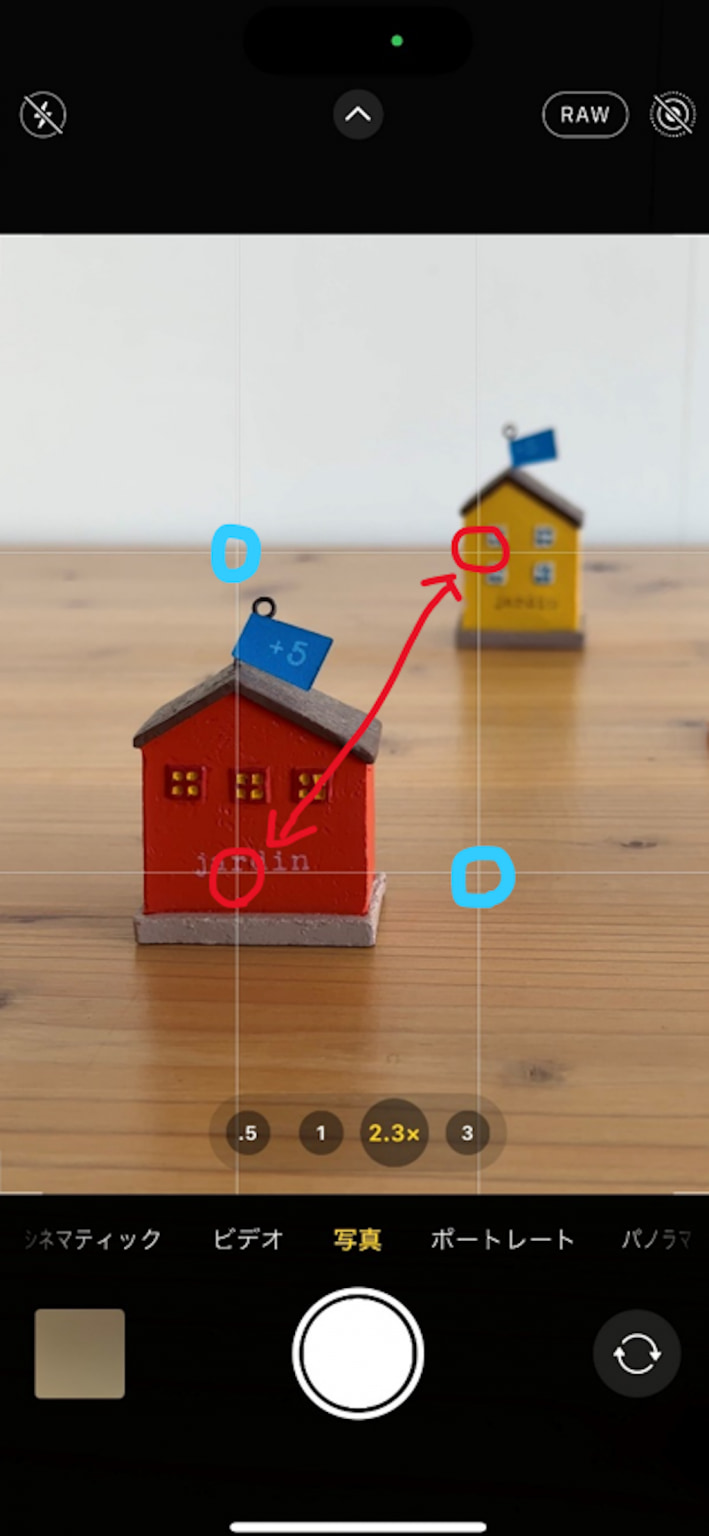
【設定方法】
設定アプリ→「カメラ」→「グリッド」をON
2.見せたいものやシーンによって「光」を使い分ける
写真を撮るときには「光」の使い方も大きなポイント。下の2枚の写真を比べると、光が入る位置によって写真の印象が全く異なることがわかります。

「左側は、被写体の斜め後ろから光が入る『斜逆光』で撮影したもの。陰影ができるので、被写体を立体的に見せることができます。ポートレートを撮るときにもおすすめの光です。
一方で右側は、被写体に対して光が正面から入る『順光』で撮影したもの。被写体に直接光が当たることで、色や形をはっきりと写すことができます。商品の撮影など、色味を正確に伝えたいときは順光がおすすめです」

「こちらの葉っぱの写真は、被写体の背後から光が入る『逆光』で撮影したもの。ガラスなどの透けるものを撮るときや、被写体をシルエットで撮りたいときに逆光で撮ると、雰囲気のあるおしゃれな写真になります。iPhoneカメラには、ちょうどいい明るさに自動で調整してくれるHDR(ハイダイナミックレンジ)機能があるので、逆光での撮影は一眼レフよりも得意かもしれません。被写体やシーンによって、光を使い分けてみてください!」
3.撮影する場所によって、明るさを調整する
3つ目のポイントは、写真の明るさを調整すること。明るさを調整しないと、下の2枚の写真のように、背景によって被写体が明るくなりすぎたり、逆に暗くなりすぎたりすることがあります。
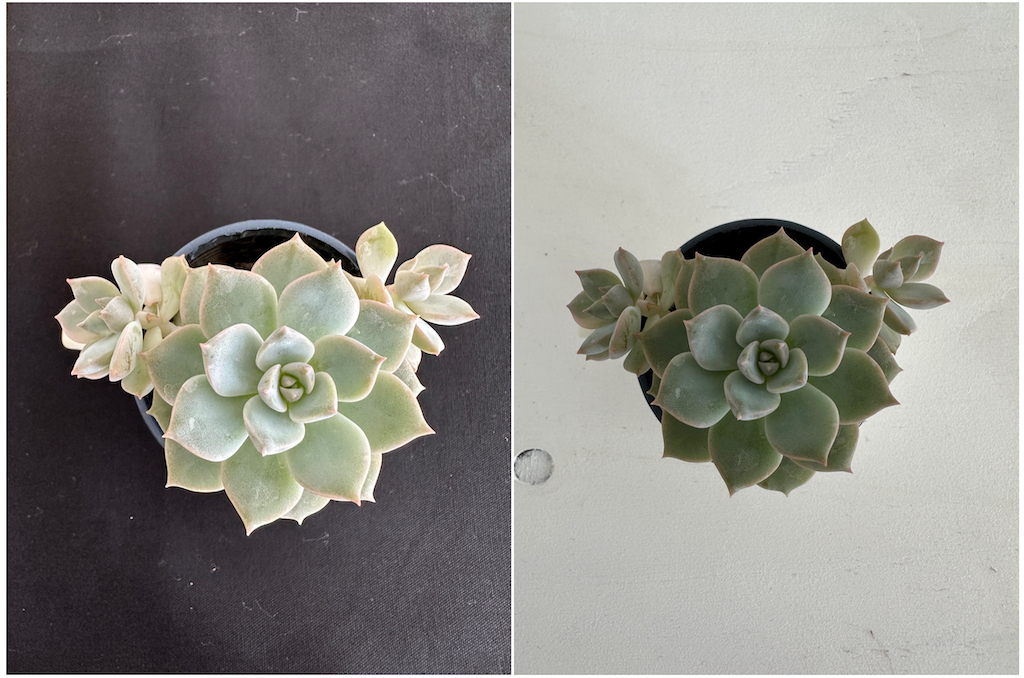
「上の写真は、同じ多肉植物を黒い背景と白い背景で撮影したもの。特別な設定はしていませんが、黒い背景は多肉植物が明るく、白い背景は暗く写っています。明るさが変わってしまうのは、カメラが『暗い場所だ』と認識すると写真全体を明るく、逆に『明るい場所だ』と認識すると写真全体を暗く調整してしまうためです」
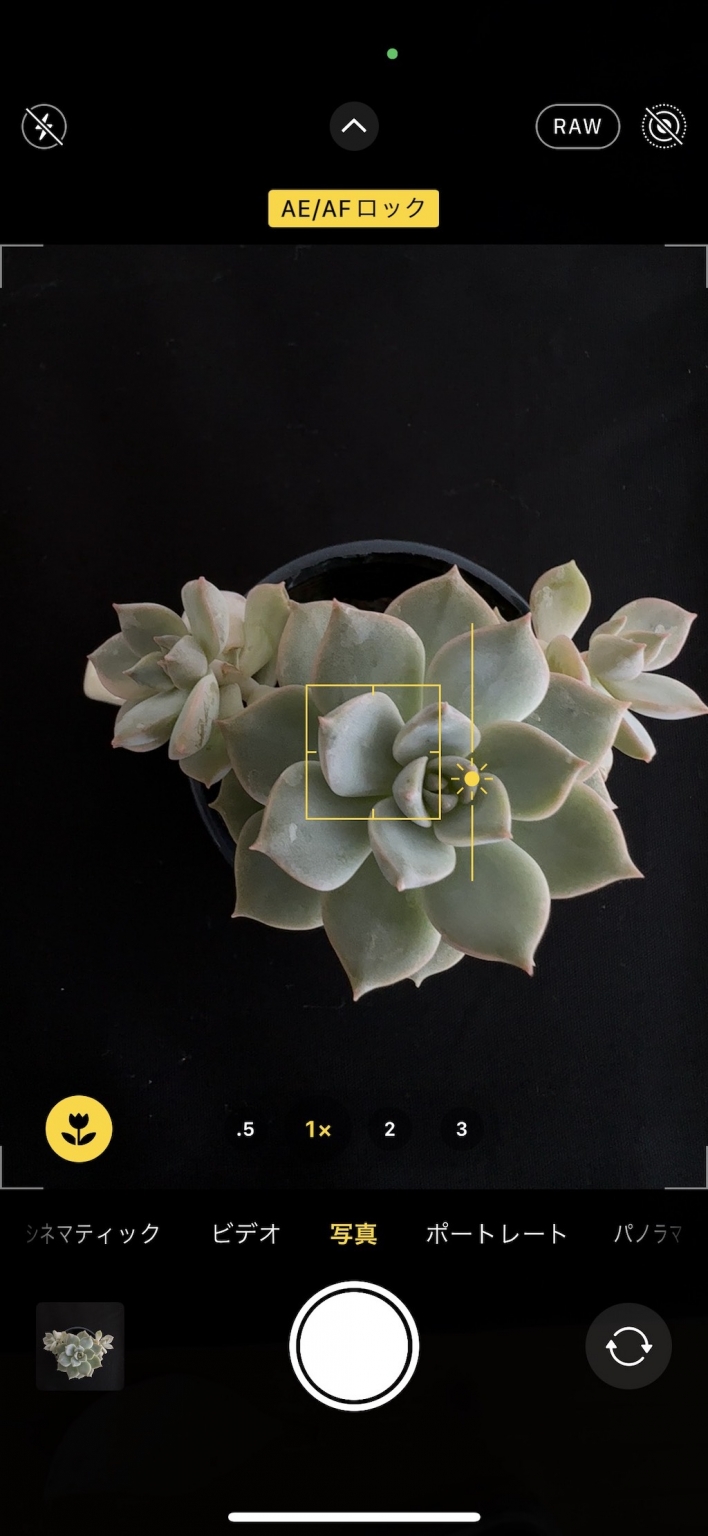
「黒っぽい背景や暗い場所では暗く、白っぽい背景や明るい場所では明るくしていきます。肉眼で見えるのと同じくらいの明るさになるよう調整していくのがポイントです」
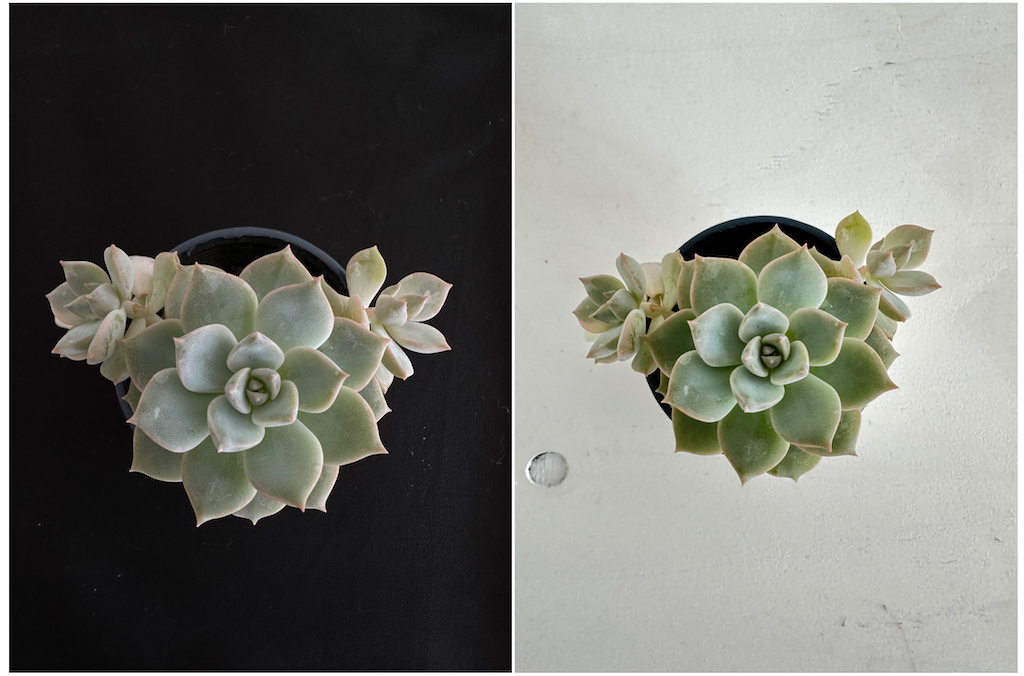
「上の2枚は、左は暗く、右は明るく調整して撮影したもの。何もせずに撮った写真と比べると、多肉植物の明るさも色も自然になり、きれいに写すことができました」
iPhoneで撮影する際に知っておきたい基本的機能を押さえたところで、次のページではiPhone 14シリーズでの撮影のコツを、撮り下ろしの作例とともに解説していただきましょう。
iPhone 14 Proを使って撮影してみよう!
おさえておきたい3つのポイントをチェックした後は、いよいよiPhone 14 Proを使って撮影術をレクチャーしていただきます。iPhone 14シリーズで使える機能の紹介に加え、それぞれの機能に適した撮影シーンや撮影方法についても解説していただきました。
遠くのものを撮るとき以外も大活躍!
望遠カメラ
遠くのものを切り取るときはもちろん、ものの形を歪みなく切り取るときにも便利な望遠機能。山崎さんがもっともよく使う機能だそうです。13Proでは0.5倍、1倍、3倍と3つの数字しか表示されなかったズームの数値が、14Proと14Pro Maxでは0.5倍、1倍、2倍、3倍と4つ画面表示されるようになりました。
【対応機種】
iPhone 14 Pro、iPhone 14 Pro Max
【撮影方法】
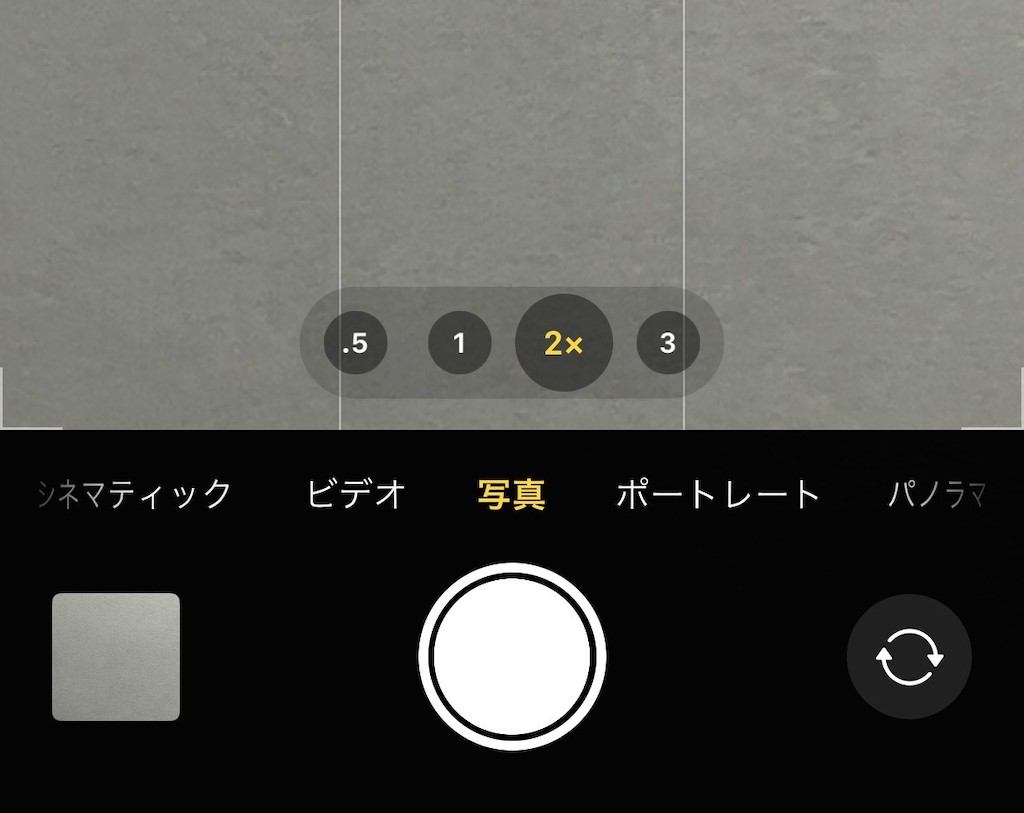
【こんなときにおすすめ!】
・遠くにある建物や景色を撮影したいとき
・カフェやレストランで料理を撮影したいとき
「望遠機能が活躍するシーンの一つが、カフェやレストランで料理を撮るときです。望遠にせず1倍で撮影する人が多いと思いますが、近くにあるものをそのままの大きさで写そうとすると、角度がついて食器などが歪んで見えてしまうことも。そういうときは、被写体と少し距離を置き、望遠で撮ると上手く撮ることができます」

「上の2枚の写真を比べると、写真の中の被写体の大きさはほぼ変わりませんが、2倍で撮ったほうがポットやカップなどの歪みが少なく、きれいに見えますよね。ただ、望遠にしすぎると画質が粗くなるので注意。iPhone 14 Proは、2倍くらいなら1倍とあまり変わらないくらいきれいに撮影できます」
肉眼で見えないところまで鮮明に映し出す
マクロモード
マクロモードは、被写体に寄って、細部を鮮明に見せたいときにおすすめの機能。14Pro、14Pro Maxのマクロモードは、被写体との距離が2センチくらいであっても、ぼやけることなくピントを合わせることができます。
【対象機種】
iPhone 14 Pro、iPhone 14 Pro Max
【撮影方法】
通常のカメラで被写体に近づくと自動的にマクロモードに切り替わります。
※設定アプリから「カメラ」→「マクロ撮影コントロール」をオンにすると、マクロモードへ切り替わったときに画面左下にチューリップマークが表示されるように。手動でオン/オフを切り替えることも可能になります。
【こんなときにおすすめ!】
・植物や昆虫を撮影したいとき
・アクセサリーなどの小物を撮影したいとき

「被写体にかなり寄って撮れるので、上の写真のように、花びらについた水滴もはっきりと写すことができます。花の中心や葉脈など植物の一部分だけを撮ったり、アクセサリーや小物を撮影したりするときなどにもぴったり。ハンドメイド作品などを販売している人は、商品撮影にも良いと思います。肉眼では見えないところまで写すことができるので、アイデア次第で面白い写真が撮れそうです!」
“ぼかし”を使いこなす!
ポートレートモード
ポートレートモードは、背景がごちゃごちゃしている場面で威力を発揮します。また、iPhone 14シリーズ(iOS16)からは、背景だけでなく前景もぼかせるようになり、より幅広い使い方ができるようになりました。
【対応機種】
iPhone 14、iPhone 14 Plus、iPhone 14 Pro、iPhone 14 Pro Max
【こんなときにおすすめ!】
・人混みなど背景がごちゃごちゃした場所で撮りたいとき
・雰囲気のある前ぼけの写真が撮りたいとき
「ポートレートモードは自動的に背景をぼかしてくれますが、ぼかしはあとから調整することも可能です。そのため、人物や料理などを撮るときに『背景がうるさいな』と感じたら、とりあえずポートレートモードで撮影しておくといいと思います」

背景をあまり目立たせたくないときは、F2~2.8くらいがおすすめ。F値を0に近づけすぎると被写体が浮いたように見えたりして不自然になってしまいます。また、背景との境界線がわかりにくいガラスや植物の茎などは、ぼかしが強すぎると消えたように見えることもあるので注意!」

「上の2枚はF2.8とF16で、ぼかし具合を変えた写真。好みもありますが、今回はピンクの花を目立たせたいので、F2.8くらいがベストかなと思います。撮影した場所が素敵で背景も見せたいときは、ぼかしを控えめにするといいですよ!」
続いて、前景をぼかした写真も撮影してみました。

「前景をぼかすと写真に奥行きが出て華やかさもプラスされます。ただ、前景のぼかしは撮影後に調整することができないので注意。また、黒っぽいものや光を通さないものを手前に置くとただ黒い影になってしまうので、グリーンや透ける素材のものを入れるのがおすすめです」
空間を広く見せられる!
超広角カメラ
大きな被写体を画面におさめたり、狭い空間を広く見せたりするときに便利なのが超広角カメラです。iPhone14シリーズではカメラのセンサーがより大きくなり、取り込む光の量が増加。これにより、広い範囲もより明るく撮ることができるようになりました。
【対応機種】
iPhone 14、iPhone 14 Plus、iPhone 14 Pro、iPhone 14 Pro Max
【撮影方法】
通常のカメラで、画面下の「0.5」をタップして撮影
【こんなときにおすすめ!】
・建物など大きなものを画面におさめたいとき
・室内など狭い空間を広く見せたいとき
・空や草原などを壮大な雰囲気に見せたいとき
「超広角カメラは、後ろに下がって撮影できないときにも重宝します。ただ、1倍で撮るよりも被写体が小さくなってしまうので、風景を撮るときには手前に木々や花などを入れて奥行きを出したり、被写体に近づいたりして撮るようにしましょう」
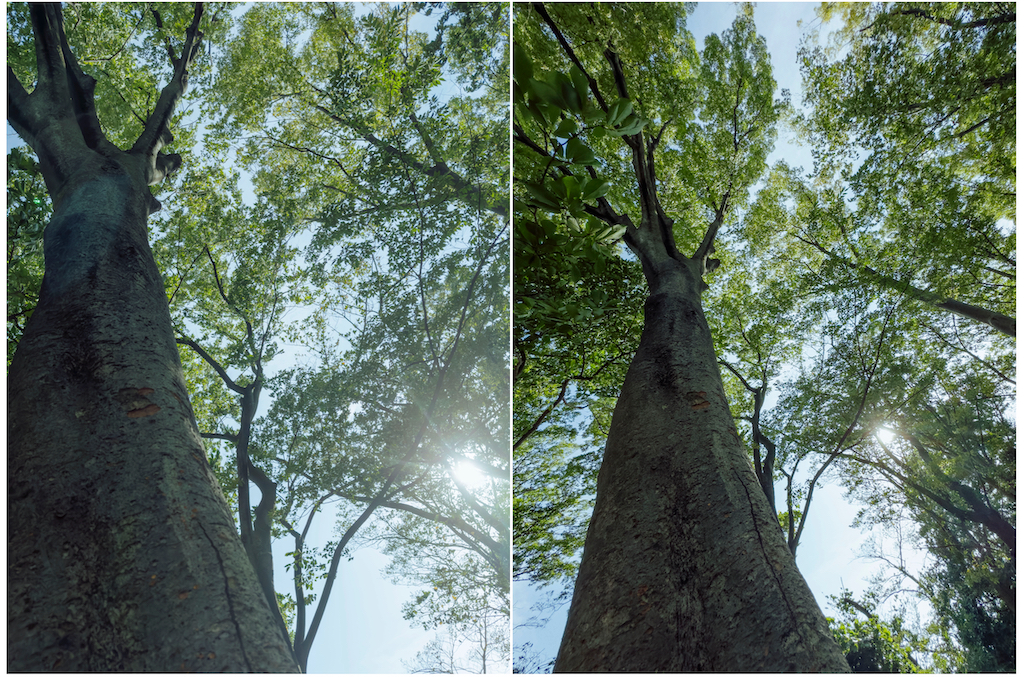
「上の2枚の写真は、木の根元から上に向かって同じ位置で撮影したもの。超広角カメラで撮影すると、幹全体を写すことができて、木々が覆いかぶさるような迫力を感じられる写真に! 竹林などを撮っても素敵だと思います」
より明るく撮れるようになった!
ナイトモード
暗い場所での撮影で活躍するナイトモード。iPhone14のナイトモードは露出が最大で2倍速くなり、より明るくシャープな写真が撮れるようになりました。
【対応機種】
iPhone 14、iPhone 14 Plus、iPhone 14 Pro、iPhone 14 Pro Max
【撮影方法】
暗い場所でカメラを起動すると、自動的にナイトモードに切り替わります。
【こんなときにおすすめ!】
・月や星を撮りたいとき
・街中の夜景を撮りたいとき

「上の写真はナイトモードで撮影した月です。手持ちでの撮影で、地球照まではっきり写すことができました。月を撮るときは、日没前後や少し光のある街中で撮るのがおすすめ。周囲が暗く、月だけが明るい状態で撮ると、月が白飛びしてしまうためです。月の撮影には少しコツがいりますが、街中の夜景は特別な調整をしなくても肉眼で見たままの景色を撮ることができますよ」
最後に、次のページでは番外編として、iPhoneの編集機能「トリミング」を使いこなす方法を教えていただきます。
【番外編】
iPhoneの編集機能「トリミング」を使いこなす!
いい感じに撮れたと思った写真も、よく見ると微妙に傾いていたり、端に余計なものが写っていたりしたことはありませんか? そんなときに便利なのが、iPhoneのカメラアプリにあるトリミング機能です。上手にトリミングするコツを山崎さんにうかがいました。

「トリミング機能を使えば、写真全体の傾きを調整したり端をカットしたりすることができます。例えば上の写真は、下部に頭や柵、影になった蕾が映り込んでしまっています。このように端に目立つものがあるとどうしても目がいってしまうので、トリミング機能を使ってカットしましょう」
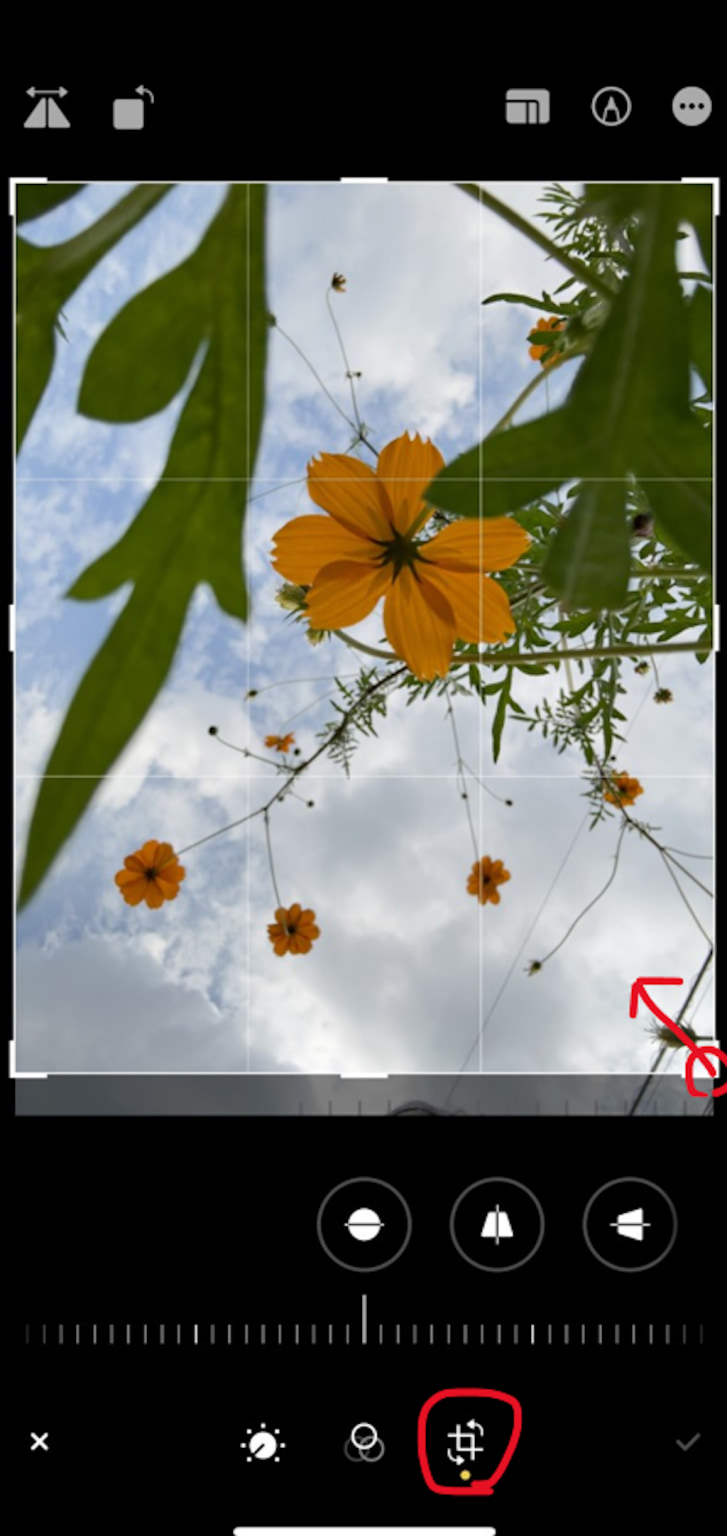
「トリミングをするときは『見せたいものを明確にすること』を意識。端にある余計なものをカットするだけで、見せたいものに自然と目がいくようになります。写真全体の余白がバランスよく埋まっているかどうかもチェックしてください」

「こちらがトリミング後の写真。余計なものがカットされ、中央のオレンジの花がより目立つようになりました。
そのほか、水平垂直に立っているものが若干傾いていたりすると、写真を見たときに違和感があるので、よっぽどの意図がない限りはグリッドに合わせたほうがいいと思います。先に説明したグリッド線を表示して、ぜひ試してみてください!」
自分らしい素敵な写真を撮るためには?
より高性能になったiPhoneのカメラを使えば、日常のさまざまなシーンで写真を撮るのがさらに楽しくなるはずです。最後に山崎さんから、日常の中で自分らしい素敵な写真を撮るためのアドバイスをいただきました。
「自分らしい写真を撮るためには、写真に限らず、映画、雑誌、本、ポスターなど、さまざまなものを見て、自分がどんなときに『あっ、いいな~』と思うのかを客観的に考えてみるといいと思いますよ。それがわかったら、それに出会える場所に出向けばいい。私が素敵だなと思うシーンは、被写体を印象的に見せる透明感のある光や、儚い光。太陽が低い位置にある朝や夕方の光は、世の中をすごくきれいに見せてくれるんですよね。ぜひ、ちょっと早起きしたり帰り道に一駅手前で降りて歩いたりして、いい光を探してみてください!
スマートフォンカメラの良さは、いつでも気軽に写真が撮れるところ。日常の中で素敵だなと思ったシーンをパシャパシャ撮っていくことで、だんだん洗練された写真が撮れるようになっていくと思います。自分が『いいな』と思った瞬間を逃さず、どんどん撮ってくださいね」
【プロフィール】

編集者・フォトグラファー / 山崎理佳
写真関連本の編集者・フォトグラファー。写真のアトリエ「ReCamera」にて、ワークショップや写真撮影を行う。編集者の視点で写真を撮り、また毎日をより彩りあるものをするために、撮り方をわかりやすく伝えるのがライフワーク。著書に『まるごとわかる! 撮り方ブック』(日東書院本社刊)のシリーズ本3冊。
Instagram「risakan_yuharu」
